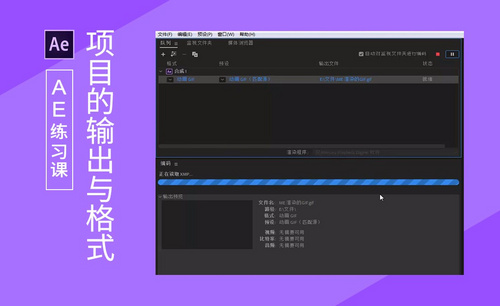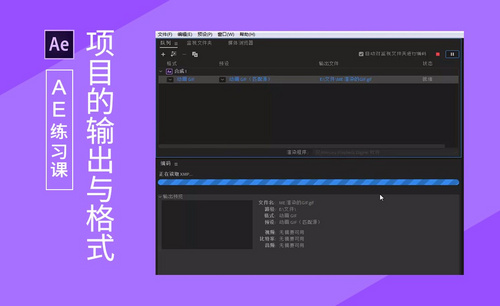AE导出gif文件怎么操作?
发布时间:2021年07月08日 13:57
我们使用AE制作完成视频后期效果之后,很多时候需要进行导出处理。但是,如果我们想要导出gif格式应该怎么做呢?下边,我们就分享导出的步骤,希望对你有所帮助和启发!
1、完成动画绘制之后,点击菜单合成--添加到渲染队列。
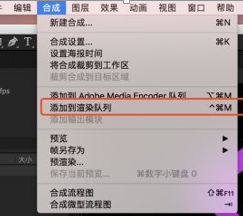
2、左下角我们找到输出模块,点击选择蓝色字无损,弹出弹窗
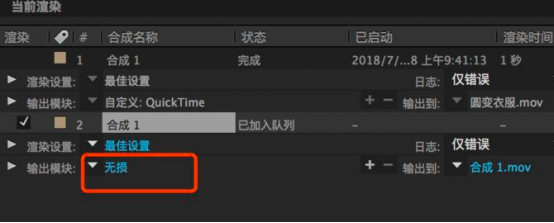
3、视频输出:通道----选择:RGB+Alpha,带透明通道,随后,点击确定。
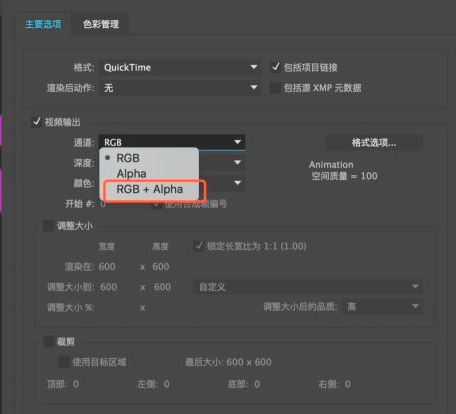
4、点击输出到后面蓝色到字,弹出弹窗。
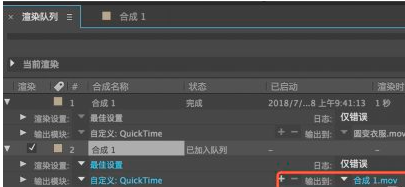
5、选择输出位置,并安装需要确定一个名称,最后点击确定按钮。
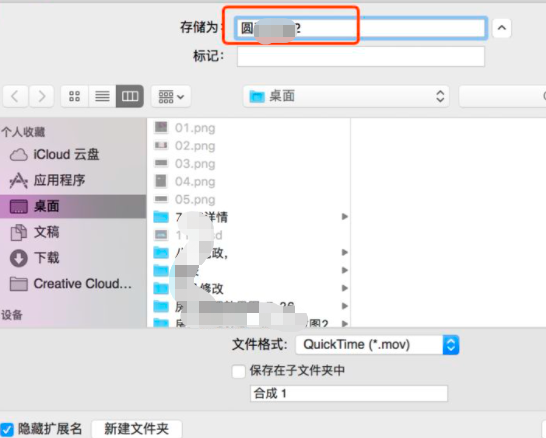
6、点击渲染,有一个进度条从左往右,结束时听到清脆提示音,说明渲染完成。文件,双击点击播放,播放完,点击关闭,弹出弹窗,选择存储即可。
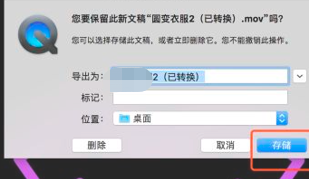
7、存储后,桌面自动多出一个文件,mac机,选中文件,之后点击空格,播放。把文件拖入到ps中,文件---导出----存储web所用格式(旧版),弹窗选择gif----图案---永远---存储。
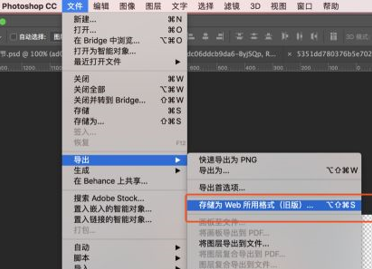
8、弹窗确定存储位置和名字之后,即可进行存储。
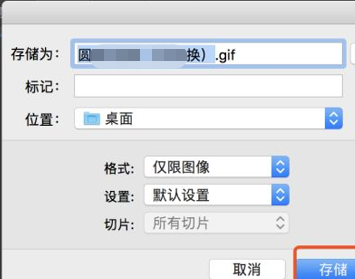
AE导出gif步骤相对复杂一些,如果你还没有进行过类似的操作,要按照这个分享的步骤逐步开展,多练习几次就可以掌握并记住这些步骤了!更多操作知识还等待我们去学习和探索,赶快将这个基础知识去掌握了吧!
本篇文章使用以下硬件型号:联想小新Air15;系统版本:win10;软件版本:AE CC2018&Adobe Photoshop cs7。